¶ DENTAplus Connect
DENTAplus® Connect ist die ideale Lösung für alle, die eine einfache, sichere und DSGVO-konforme Datenübertragung zwischen Praxis und Labor benötigen. Mit DENTAplus® Connect können Sie Kostenanfragen, Aufträge und Dateien digital empfangen und versenden. Alle Daten werden automatisch in die DENTAplus® Datenbank übertragen – so müssen Sie keine doppelte Datenpflege betreiben.
- DENTAplus Connect Infos Zur Webseite
- Schnittstelle Dampsoft PVS Direktverbindung zu DS-Win von Dampsoft
- DENTAplus Connect Online-Portal Ihr Kundenportal für Belege, KVA und Aufträge
¶ Videoanleitung
¶ Step by Step
Folgende Schritte werden in diesem Artikel durchgeführt, um DENTAplus Connect erfolgreich einzurichten:
1. DENTAplus Connect Zugangsdaten (Labor) im DENTAplus eintragen.
2. Praxis Account anlegen und freischalten.
3. Zugangsdaten über das DENTAplus Connect Portal verschicken und administrieren.
4. Aufträge und Kostenanfragen verarbeiten.
¶ DENTAplus Connect Zugangsdaten (Labor) im DENTAplus eintragen
Für die Verwendung von DENTAplus Connect ist eine einmalige Konfiguration der Accountdaten notwendig.
Sie erhalten Ihre DENTAplus Connect Accoundaten innerhalb von 24 Stunden nach Bestellung.
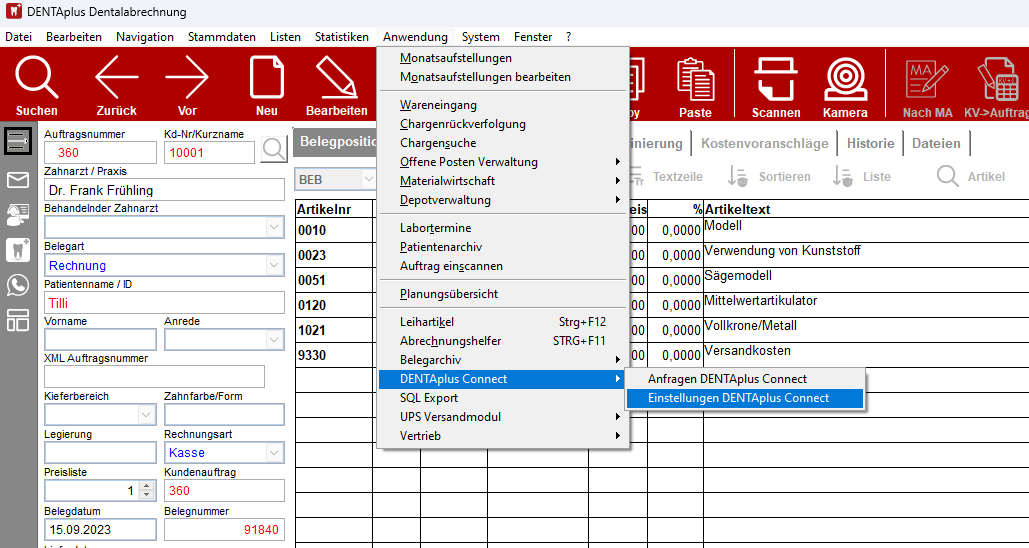
Navigieren Sie zu Anwendung -> DENTAplus Connect -> Einstellungen.
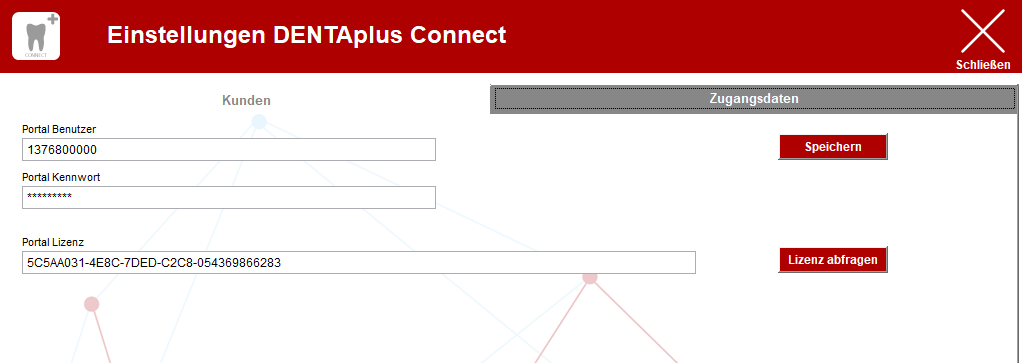
Tragen Sie folgend Ihre Zugangsdaten ein und klicken Sie auf Speichern. Danach klicken Sie auf Lizenz abfragen. Sobald das Fenster mit der Lizenznummer gefüllt ist, können Sie zum nächsten Schritt gehen.
¶ Praxis Account anlegen und freischalten
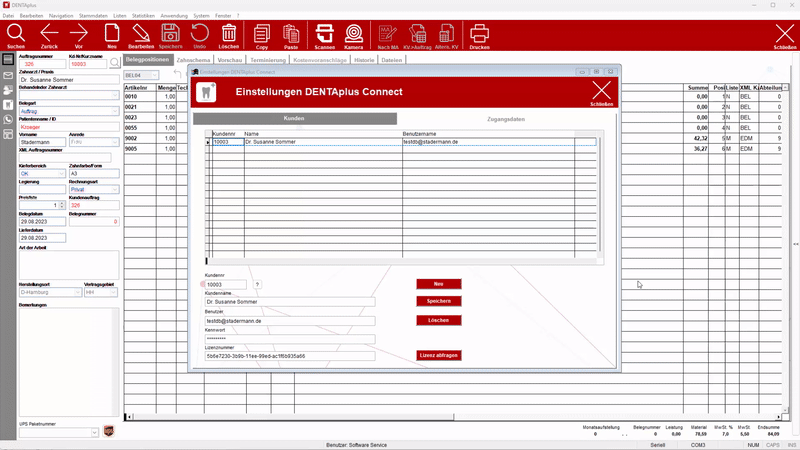
Danach können Sie einen Account für Ihre Praxis anlegen. Vergeben Sie folgende Daten:
- Benutzername
- Passwort
Tipp 👍: Vergeben Sie als Benutzername die E-Mail Adresse des Kundens.
Bestätigen Sie Ihre Eingaben mit Speichern.
Danach rufen Sie eine Lizenznummer ab über Lizenz abfragen.
Die Konfiguration von DENTAplus Connect ist nun abgeschlossen.
¶ Zugangsdaten über das DENTAplus Connect Portal verschicken und administrieren
Sowohl das Labor als auch die Praxis können sich über das Online-Portal einloggen.
Nachdem Sie die eine Praxis erfolgreich im DENTAplus angelegt haben, können Sie sich im Online-Portal einloggen.
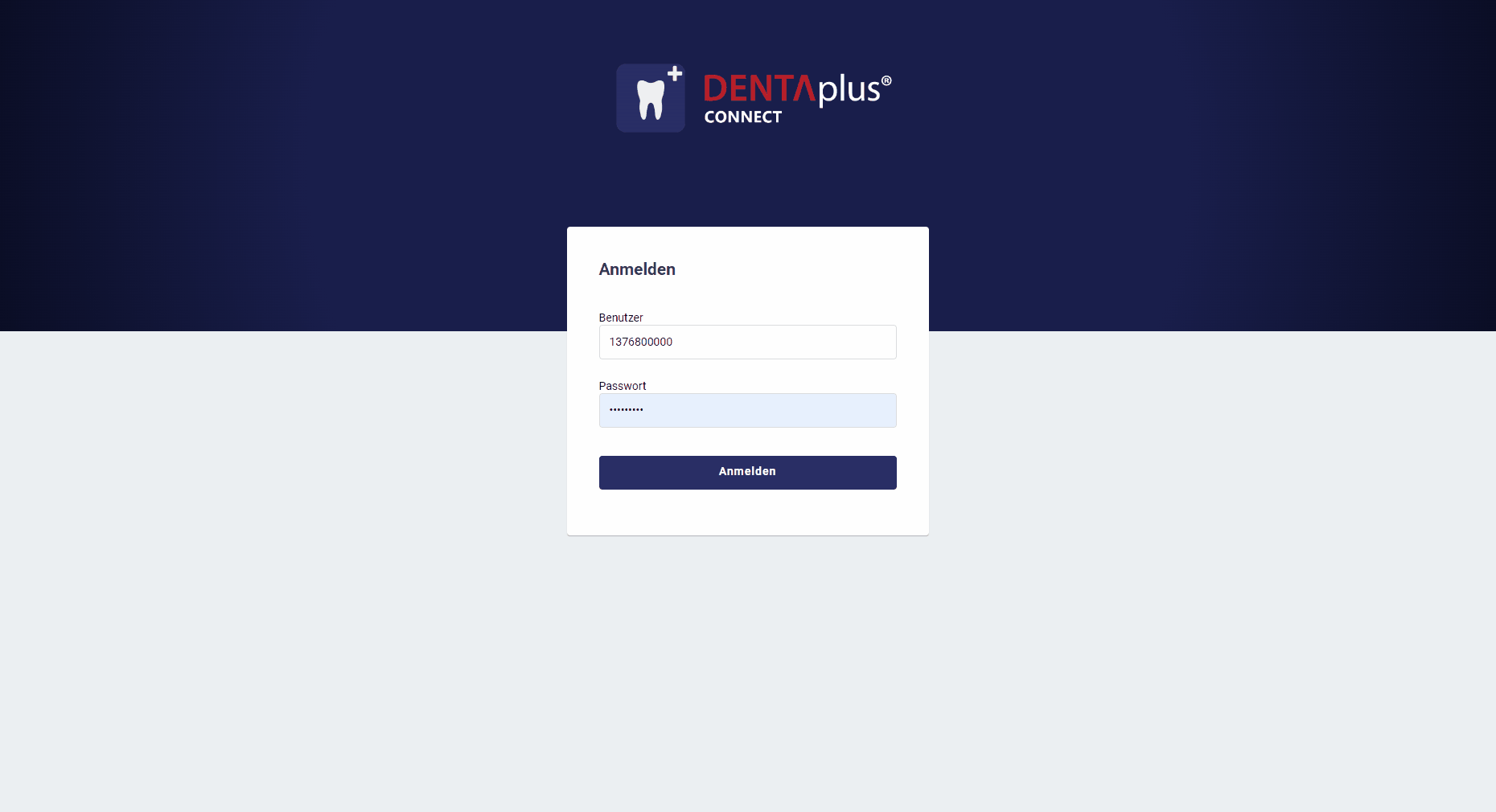
Hier können Sie nun auch die Zugangdaten für die Praxis versenden. Danach kann sich die Praxis mit den Zugangdaten im Online-Portal einloggen, um Kostenanfragen oder Aufträge zu schicken. Zusätzlich stehen der Praxis alle Belege und XML-Dateien zum Download bereit.
¶ Aufträge und Kostenanfragen verarbeiten
Bitte schauen Sie, im oben gezeigten Video, wie Sie Aufträge und Kostenanfragen verarbeiten.
¶ Wie lösche ich einen Connect-Account
Das Löschen eines Connect-Accounts ist ein einfacher Prozess, der in wenigen Schritten abgeschlossen werden kann. Diese Anleitung beschreibt, wie man eine Praxis aus dem Connect-System entfernt.
Zur Veranschaulichung der Schritte steht Ihnen ein GIF zur Verfügung, das Ihnen eine visuelle Unterstützung bietet.
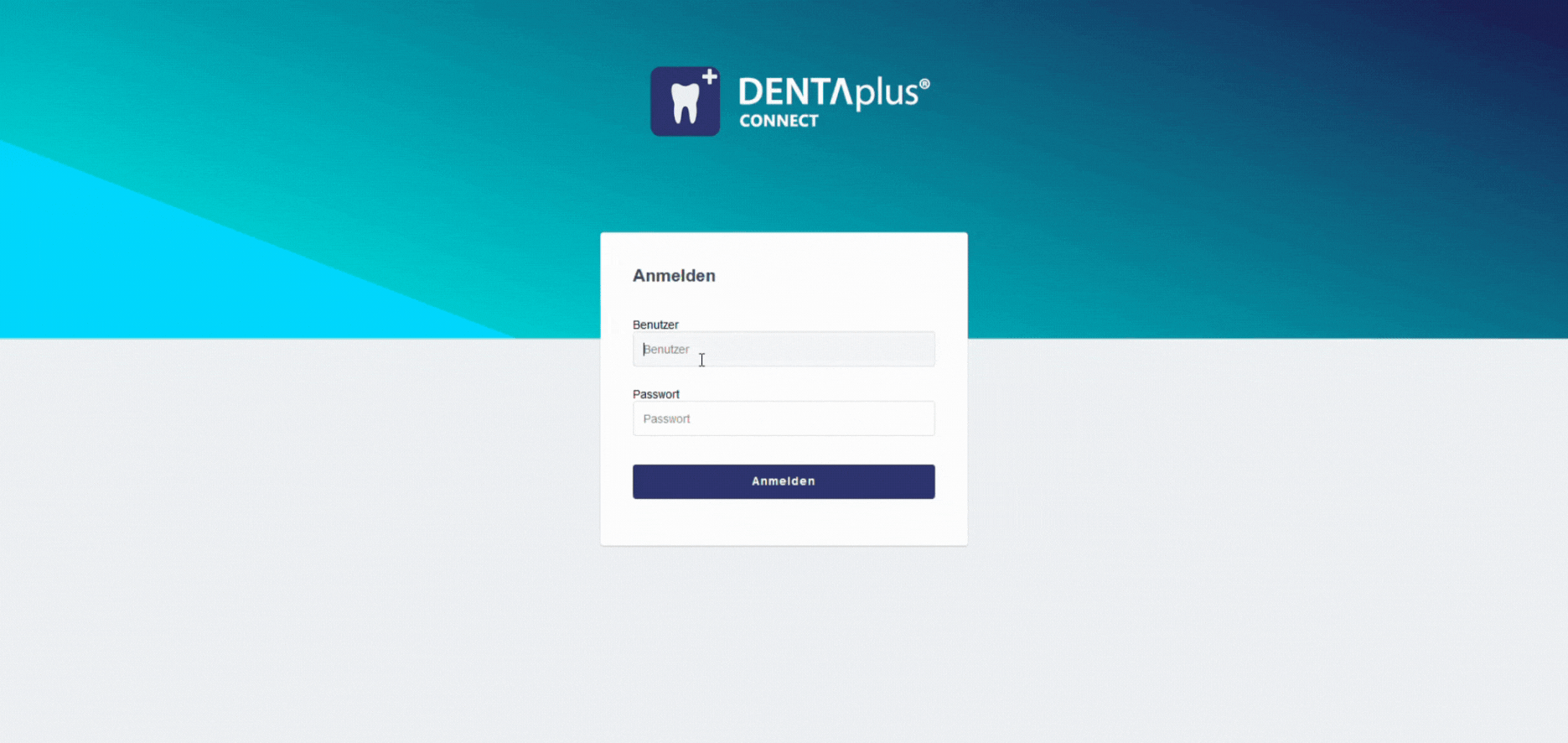
¶ Einloggen
Öffnen Sie die Connect-Plattform und melden Sie sich mit Ihren Zugangsdaten an. Stellen Sie sicher, dass Sie die korrekten Anmeldeinformationen verwenden, um auf Ihr Konto zuzugreifen.
¶ Praxis auswählen
Navigieren Sie zum Abschnitt "Praxen" im Menü auf der linken Seite.
¶ Praxis bearbeiten
Klicken Sie auf das Stiftsymbol neben dem Namen der Praxis, die Sie löschen möchten.
Nachdem Sie auf das Stiftsymbol geklickt haben, sollte eine Option erscheinen, um die Praxis zu löschen.
Stellen Sie sicher, dass Sie die richtige Praxis ausgewählt haben, bevor Sie diese endgültig löschen.